ثم اكتب تعليقك
ReiBoot - برنامج إصلاح نظام iOS المجاني رقم 1
أصلح أكثر من 150 مشكلة في iOS دون فقدان البيانات والترقية iOS 26/الرجوع إلى إصدار أقدم بأمان
ReiBoot: أداة إصلاح iOS رقم 1
إصلاح أكثر من 150 مشكلة في نظام iOS دون فقدان البيانات
لا شيء يزعجك مثل جهاز iPhone 17 الجديد الخاص بك عندما يكون عالقًا في حلقة إعادة التشغيل، حيث يعيد التشغيل مرارًا وتكرارًا كما لو كان مسكونًا. إذًا، ما المشكلة؟ حسنًا، في هذا المنشور، سنوضح عادةً ما الذي يسبب هذه المشكلة، ونطرح بعض الحلول السريعة التي يمكنك تجربتها. إذا فشلت هذه الحلول، لدينا أيضًا بعض الحلول المتقدمة التي أثبتت فعاليتها. لذا، دعونا نخرج جهاز iPhone 17 الخاص بك من مطهر إعادة التشغيل.
إذا كان جهاز iPhone 17 الخاص بك عالقًا في حلقة إعادة التشغيل، فقد يكون بسبب الأسباب التالية:
أحيانًا تكون حلقة إعادة التشغيل في iPhone 17 بسبب خلل برمجي بسيط، أو مشاكل تتعلق بالبطارية أو بطاقة SIM. إذا قمت بإصلاحها، ستختفي المشكلة دون الحاجة إلى حل متقدم. إليك كيفية إجراء الفحوصات الأساسية على جهاز iPhone 17 الذي يعيد التشغيل باستمرار:
إذا كان جهاز iPhone 17 Pro Max عالقًا في حلقة إعادة التشغيل ولكنه يبدأ حتى لو لفترة وجيزة، يمكنك التحقق مما إذا كانت هذه المشكلة ناتجة عن البطارية. إليك كيفية القيام بذلك:
إذا كانت البطارية تعمل بشكل جيد، فقد يكون السبب الآخر هو الشحن المنخفض وراء حلقة إعادة التشغيل. لذا، قم بتوصيل iPhone 17 بشاحن وكابل Apple الرسميين لمدة 30 دقيقة على الأقل، حيث أن الطاقة المنخفضة يمكن أن تتسبب في حلقات إعادة التشغيل. إذا كنت مرتاحًا لفتح الجهاز، يمكنك أيضًا التحقق مما إذا كان موصل البطارية آمنًا، لكن يجب القيام بذلك بعناية لأنه يتضمن التفكيك.
يمكن أن تؤدي مشاكل iOS أيضًا إلى وضع iPhone 17 Pro في حلقة إعادة التشغيل. ومع ذلك، يمكنك إصلاحها عن طريق إعادة تشغيل هاتفك بالقوة. للقيام بذلك:

في كثير من الأحيان، قد يكون جهاز iPhone 17 الخاص بك عالقًا في حلقة إعادة التشغيل بسبب أخطاء تتعلق بـ SIM، مثل مشكلة في شركة الاتصالات. لكن يمكنك إزالة SIM لاستبعاد المشاكل المتعلقة بـ SIM. إليك كيفية القيام بذلك:

إذا كان جهاز iPhone 17 Pro الخاص بك لا يزال عالقًا في حلقة إعادة التشغيل، بعد الفحوصات الأساسية، قد تكون المشكلة أكثر خطورة. لذا، إليك 6 حلول متقدمة لإصلاح حلقة إعادة التشغيل:
بدلاً من استخدام الطرق التي تتطلب مهارات تقنية، تقدم أداة إصلاح نظام iOS مثل Tenorshare ReiBoot إصلاح حلقة إعادة التشغيل في iPhone 17 في بضع نقرات. الأداة سهلة الاستخدام، وستضع هاتفك تلقائيًا في وضع الاستعادة وتعيد تثبيت iOS لإصلاح حلقة إعادة التشغيل بدون مهارات تقنية أو كسر الحماية. يمكنها أيضًا إصلاح مشاكل iOS الأخرى مثل التعليق على التحديثات، أو الشاشة الزرقاء/السوداء/البيضاء، أو وضع الاستعادة، أو شعار Apple. إليك نظرة على وظائفها:
إليك كيفية استخدام أداة ReiBoot لإصلاح حلقة إعادة التشغيل على جهاز iPhone 17 الخاص بك:





إذا كنت لا تريد استخدام برنامج تابع لجهة خارجية كإصلاح لحلقة إعادة التشغيل في iPhone 17، يمكنك أيضًا تحديثه أو استعادته عبر iTunes/Finder الذي سيعيد تثبيت iOS عليه. لكن بياناتك ستُفقد. لذا، يجب أن يكون لديك نسخة احتياطية قبل استخدام هذه الطريقة:

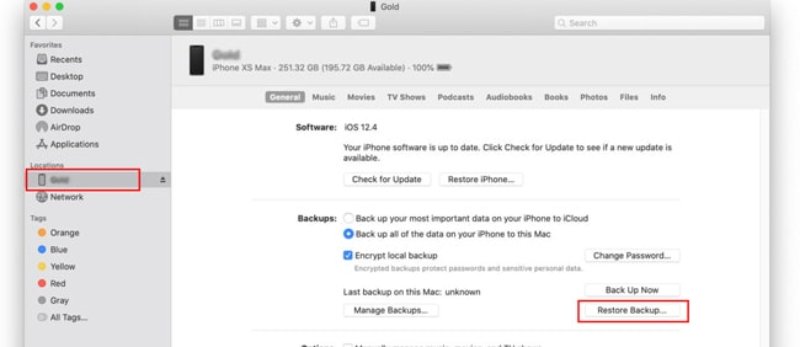
إذا لم يتمكن iTunes/Finder من اكتشاف جهاز iPhone 17 الخاص بك، ببساطة ضعه في وضع الاستعادة لاستعادته وإصلاح حلقة إعادة التشغيل. إليك كيفية القيام بذلك:

عندما لا يزال iPhone 17 الخاص بك غير معترف به بواسطة iTunes/Finder في وضع الاستعادة، ضعه في وضع تحديث البرنامج الثابت للجهاز (DFU) لإصلاح حلقة إعادة التشغيل. يتجاوز إجراء التمهيد العادي للذهاب أعمق لاستعادة الجهاز. ومع ذلك، يحتوي على خطوات معقدة ويمحو أيضًا جميع البيانات من هاتفك. ولكن إذا كان لديك نسخة احتياطية، إليك كيفية وضع جهاز iPhone 17 الخاص بك خارج حلقة إعادة التشغيل:

إذا كان لديك نسخة احتياطية من هاتفك على iTunes/Finder، يمكنك استعادة جهازك من هناك لإصلاح حلقة إعادة التشغيل في iPhone 17. ومع ذلك، ستمحو هذه الطريقة بياناتك الحالية. اتبع الخطوات أدناه لاستعادة هاتفك بنسخة احتياطية:
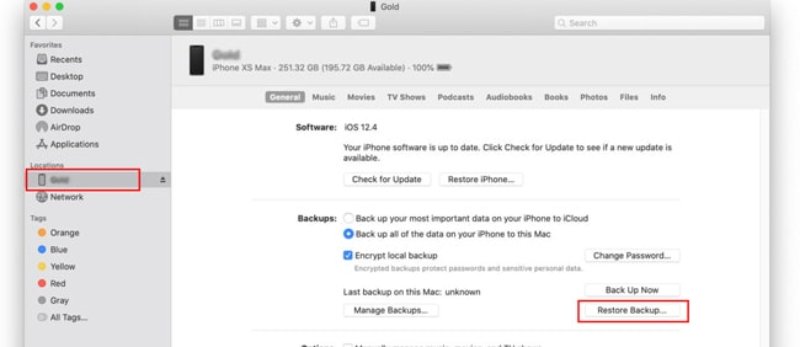
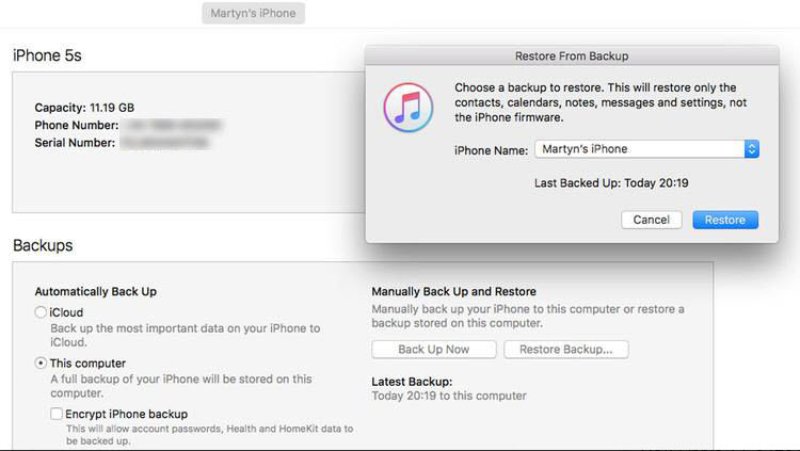
إذا لم يبدو أن أي شيء آخر يصلح حلقة إعادة التشغيل على جهاز iPhone 17 الخاص بك، فقد يكون السبب مشكلة في الأجهزة خطيرة. لذا، اتصل بدعم Apple وشارك مخاوفك. إذا طلب الأمر، اصطحب هاتفك إليهم.
إليك بعض الطرق التي يمكنك استخدامها لمنع حلقة إعادة التشغيل في iPhone 17 في المستقبل:
يمكنك محاولة إعادة تشغيل جهاز iPhone بالقوة أو إزالة بطاقة SIM. لكن إصلاح حلقة إعادة التشغيل بالكامل عادة ما يتطلب جهاز كمبيوتر لتحديث أو استعادة iOS.
عادةً ما تكون حلقات إعادة التشغيل ناتجة عن مشاكل برمجية، مثل ملفات النظام التالفة أو التحديثات السيئة. ولكن يمكن أن تحدث أيضًا بسبب مشكلات في الأجهزة مثل رقائق الذاكرة التالفة أو أعطال في مصدر الطاقة.
نعم. تتميز Tenorshare ReiBoot بوضع "الإصلاح القياسي" الذي يمكنه إصلاح العديد من مشاكل iOS، بما في ذلك حلقات إعادة التشغيل، دون محو بياناتك. بالنسبة للمشكلات الأكثر خطورة، توفر وضع "الإصلاح العميق"، ولكن هذا سيحذف جميع البيانات على الجهاز.
إصلاح مشكلة حلقة إعادة التشغيل في iPhone 17 بنقرة واحدة دون فقدان البيانات.
يمكن أن تصلح Tenorshare ReiBoot حلقة إعادة التشغيل في حوالي 5 دقائق، ولكن عادةً ما يضيف تنزيل وتحقق وتثبيت البرنامج الثابت 10 دقائق أخرى إلى العملية.
يمكن أن يكون جهاز iPhone 17 العالق في حلقة إعادة التشغيل بسبب خلل برمجي، أو تلف الأجهزة، أو بطاقة SIM معيبة. قد تقوم الإصلاحات البسيطة مثل التحقق من البطارية، أو إعادة التشغيل بالقوة، أو إزالة بطاقة SIM بحل المشكلة. لكن الحالات الشديدة قد تحتاج إلى iTunes/Finder، أو وضع الاستعادة أو وضع DFU، أو استعادة النسخة الاحتياطية. ومع ذلك، للحصول على حل تلقائي بدون فقدان البيانات، استخدم Tenorshare ReiBoot لإصلاح حلقة إعادة التشغيل في بضع دقائق. يمكنها أيضًا إصلاح أكثر من 150 مشكلة في iOS بنقرات قليلة فقط وتقدم العديد من الميزات الإضافية لإدارة أجهزة iOS.
ثم اكتب تعليقك
بقلم خالد محمد
2025-12-31 / iPhone 17